使用什麼數據可視化(快速指南)
已發表: 2022-10-24在數據分析方面,可視化是關鍵。 有了它們,您可以匯總大量信息,並通過圖形表示使事情變得容易理解。
無效的插圖會使您的工作面臨風險。 換句話說,它會削弱您的信息並可能損害您的聲譽。 幸運的是,您不必成為統計專家即可創建數據可視化。
選擇表示數據的方式是數據分析師面臨的最嚴峻挑戰之一。 如果你沒有做到這一點,你可能會破壞整個過程。
因此,如果您想要一個有效的分析解決方案,您需要考慮結果的外觀。 查看本指南,了解在不同情況下使用哪些數據可視化。
選擇正確的數據可視化
在這方面做出錯誤的選擇可能會損害您的工作。 畢竟,您不希望您的讀者犯錯誤或誤讀您的信息。
為了使這更容易,請考慮不同的圖表類型。 正確的可視化最能說明您的觀點。 換句話說,信息必須清楚。
如果您需要額外的幫助,請問自己以下問題:
- 我的數據集之間有什麼關係?
- 是否有必要了解數據分佈並識別異常值?
- 我想比較值嗎? 在這種情況下,我會在一段時間內比較多個值還是一個值?
- 分析數據中的趨勢對我來說是否有趣?
- 這種數據可視化是我數據處理的重要組成部分嗎?
回答完這些問題後,您可以選擇所需的圖表類型。 接下來,您將找到最流行的描述。
10 種流行的數據可視化類型
條形圖或柱形圖
使用 wpDataTables 創建的圖表
如果您仍然想知道使用什麼數據可視化,請查看這兩個選項。 它們的主要功能是將信息組織成矩形條,幫助您比較值。 因此,您可以分析整體的各個部分或將數據設置為不同的類別。
總而言之,條形圖和柱形圖是相似的。 然而,前者有更多的標籤和比較空間。
通常,條形可以垂直或水平組織,並且它們與它們所代表的值成比例。 因此,一個軸代表離散值,而另一個代表要比較的不同類別。
當空間有限時,條形圖是正確的可視化選項。
明智地使用條形圖的一些技巧:
- 理想情況下,它們應該有兩個維度並且很少有分散注意力的元素。
- 條形之間必須具有相同的寬度和相同的間距。 確保條之間的空間的長度與條的寬度不同。
- 上述規則的唯一例外是條形圖顯示標稱值組。
- 根據消息選擇顏色。 顏色必須傳達無法通過軸標籤傳達的特定信息。
使用折線圖
使用 wpDataTables 創建的圖表
在這種情況下,圖形通過連接線的點的垂直位置表示值。 當我們沒有有意義的基線時,折線圖可以很好地工作。 當條形圖數量過多時,我們也使用它們而不是條形圖。
折線圖顯示了一個連續變量的結果,通常是時間或金錢。 它們也非常適合分析趨勢、加速、減速、數據波動和模式。 如果你想比較不同的數據集,這個數據可視化工具是最好的。 此外,它還可以幫助您進行預測。
當要說明特定時期內的性能趨勢時,折線圖是一個不錯的選擇。
有效使用折線圖的提示:
- 如果折線圖超過四行,您的折線圖將無法閱讀。 使用選擇框提供額外的數據密度。
- 點和線應該易於區分。 他們還必須在顯示總體趨勢的同時說明具體值。
- 懸停是一個很好的工具。 用它來顯示每個點的值。
如何使用餅圖或圓環圖
使用 wpDataTables 創建的圖表
餅圖的本質是說明一個值與整體的關係。 它很好地顯示了相對性。 然而,請記住,超過五個部分會使您的數據可視化難以閱讀。 換句話說,比較結果會更難。
有時,餅圖顯示的值彼此非常相似。 如果差異太小,請使用其他視覺樣式。 例如,分解的餅形楔形圖可以幫助您強調某些信息。 如果您正在使用圓環圖,您可以在中心插入一個元素以更好地說明這一點。
通過餅圖獲得最佳數據可視化的提示:
- 餅圖的切片加起來必須達到 100%。 為確保數學準確,請將數字數據和百分比添加到圖表中。
- 根據切片的大小組織切片。
- 盡量不要比較超過五個類別,以便您的切片可識別。
面積圖
與折線圖類似,面積圖的顏色圖案填充 x 軸和 y 軸之間的區域。 使用這種類型的圖表,您可以顯示部分與其整體之間的關係; 例如,與年度銷售額相比,銷售人員的表現。 因此,您可以分析個人和整體趨勢。
如果您想通過百分比或數值顯示特定時期內的累計總數,請使用面積圖。 通常,面積圖比較兩個或多個類別是說明性能的理想選擇。 展示不同的項目對整體的貢獻。
面積圖的最佳用途:
- 使用透明顏色是個好主意,這樣信息就可以閱讀。
- 顯示超過四個類別可能會導致混亂。
- 分析師應將高度可變的數據放在圖表的頂部。 因此,您的數據可視化將易於閱讀。
雷達圖的有效使用
使用 wpDataTables 創建的圖表
也稱為“蜘蛛圖”,雷達圖顯示不同變量的多個值。 這些可以幫助您了解數據集中的相對差異。
一個很好的比較是自行車車輪,其中每個點都分配在一個單獨的軸或“輻條”上。 它從圖表的中心開始。 因此,每個軸通過圓形網格線連接。 信息繪製在每個輻條上,輻條也連接到幾條直線。
結果,您將看到一個多邊形,您可以在其中輕鬆讀取異常值和共性。
最佳實踐:
- 將太多數據繪製到一張雷達圖中並不是最好的主意。 如果你這樣做,你的圖表信息會讓讀者不知所措。
使用什麼數據可視化:瀑布圖
使用瀑布圖,您可以表示某個值如何受到其他值的正面或負面影響。 這些可以基於時間或分類數據。 在最後一列中,您將能夠讀取累積值。
對於數據可視化來說,這是一個很好的選擇,尤其是當您想顯示值如何變化時。 讀者也將能夠看到變化和最終結果。

例如,您可以展示公司的不同部門對整體收入的貢獻。 因此,評估結果和性能變得更容易。
瀑布圖的最佳實踐:
- 如果您想在數據可視化中包含多個數字或指標,請不要使用它。
- 對比色將幫助您突出顯示單獨的數據集。
- 使用涼爽的配色方案來指示值何時減小。 另一方面,暖色應該說明增加。
學習如何使用熱圖
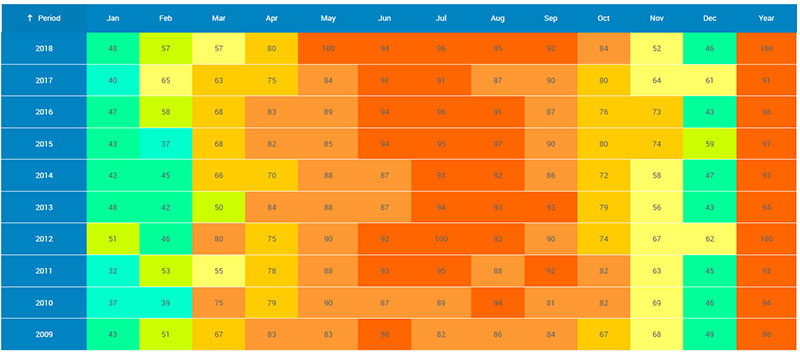
使用 wpDataTables 創建的月度匯總報告表
當變量不是數值時,熱圖可幫助您顯示不同數據集之間的關係。 另一方面,您可以使用它來僅顯示數字數據,例如 2D 直方圖或 2D 密度曲線。
您可以將熱圖用於不同的事情。 許多科技公司將此工具用作網站設計、應用程序和其他在線資源的用戶體驗指標。
位置評估是熱圖的另一個重要用途。 例如,企業家可以使用它來決定下一家商店的位置。 借助熱圖,您可以清楚地了解一個區域的特徵。
熱圖的最佳用途:
- 使用簡單的大綱將幫助您避免分心。
- 說明數據可視化變化的最有效方法是通過顏色。 使用不同色調的單一顏色,您會注意到差異。
- 創建熱圖時不要使用多種模式。
表
有一個關於表的辯論。 雖然有些人說它們不是數據可視化,但事實是它們在數據可視化世界中佔有一席之地。 表是您需要比較分類對象的數據分析時使用的選項。 您可以顯示圖形和數據點、圖標、迷你圖和子彈圖。
表格是顯示二維數據可視化並將它們組織成類別的理想圖形。 還可以顯示大型數據集。
以下是一些有用的表格提示:
- 如果數字代表特定單位,請確保將它們添加到每個單元格,而不僅僅是標題。 這適用於百分比、美元和年等單位。
- 大量使用逗號來表示千位。 如果序列中的所有數字具有相同的最小大小,則截斷該值是一個好主意。
- 僅顯示表格所需的精度。 換句話說,始終牢記其目的。
- 通過在同一個表中使用少於 10 個不同的行來避免混亂。
使用散點圖
使用 wpDataTables 創建的圖表
散點圖為顯示兩個變量的值提供了很好的解決方案。 當您擁有大量數據時,您可以使用此圖表來說明關係。 讀者將看到一組點中的數據。 一個變量的值將確定水平軸的位置,而另一個變量將表示在垂直軸上。
因此,這些變量將負相關或正相關,或者它們根本不相關。 此外,這些相關性可能會更弱或更強,具體取決於與線的接近程度。
散點圖的良好用途:
- 如果要添加更多數據,請合併更多變量。
- y 軸必須從零開始,圖表才能準確顯示數據集。
- 不要使用超過兩條趨勢線,這樣你的散點圖就容易理解了。
氣泡圖
使用 wpDataTables 創建的圖表
通過氣泡圖,您可以使用三個維度的數據可視化。 根據類別的相對大小、位置和價值來比較類別。 這些圖形類似於散點圖,唯一的區別是氣泡代替了點。
如何使用氣泡圖的一個很好的例子是房地產比較。 例如,您可以通過將您的值設置為價格(x 軸)、收入(y 軸)和類別(聯排別墅、土地、獨立式公寓、公寓等)來比較歐洲和美國市場。
有效地使用氣泡圖:
- 清楚地識別所有軸(甚至是第三個軸) 。
- 如果這些點靠得太近,您可能需要使用未填充的圓圈而不是點。 因此,讀者將能夠看到重疊點。
- 使用 x 軸表示時間以獲得更好的清晰度。
關於使用什麼數據可視化的最終想法
良好的數據可視化是您業務的最佳盟友。 在講故事方面,這是一個強大的工具。 組織可以改變他們理解數據的方式並使用它來發展。
如果您想知道使用什麼數據可視化,請查看本指南。 考慮一下您要發送什麼信息並選擇正確的變量。 然後,您所要做的就是設置圖表並標記每個圖表。 有了這些清晰的數據可視化選項,您的數據管理能力將大大提高。
您美麗的數據值得在線
wpDataTables可以做到這一點。 它是用於創建響應式表格和圖表的排名第一的 WordPress 插件是有充分理由的。
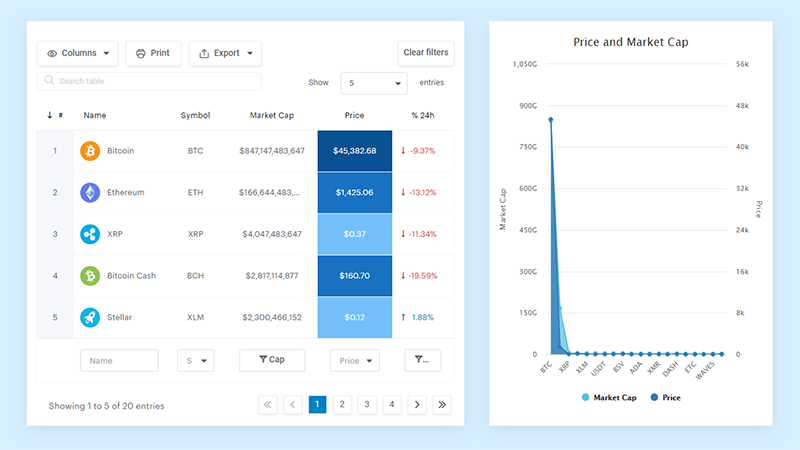
做這樣的事情真的很容易:
- 您提供表格數據
- 配置和定制它
- 在帖子或頁面中發布
它不僅漂亮,而且實用。 您可以製作包含數百萬行的大型表格,或者您可以使用高級過濾器和搜索,或者您可以瘋狂並使其可編輯。
“是的,但我就是太喜歡 Excel,而網站上沒有這樣的東西”。 是的,有。 您可以使用 Excel 或 Google 表格中的條件格式。
我是否告訴過您您也可以使用您的數據創建圖表? 而這只是一小部分。 還有很多其他功能適合您。
如果你喜歡閱讀這篇關於使用什麼數據可視化的文章,你也應該閱讀這些:
- 您可以使用的最佳數據可視化 JavaScript 庫
- 您應該使用的最佳開源數據可視化工具
- 偉大的數據可視化調色板示例使用
